7 correctifs pour le logiciel AMD Adrenalin qui ne fonctionne pas ou ne souvre pas

Vous êtes confronté au problème du logiciel AMD Adrenalin qui ne fonctionne pas ou ne s
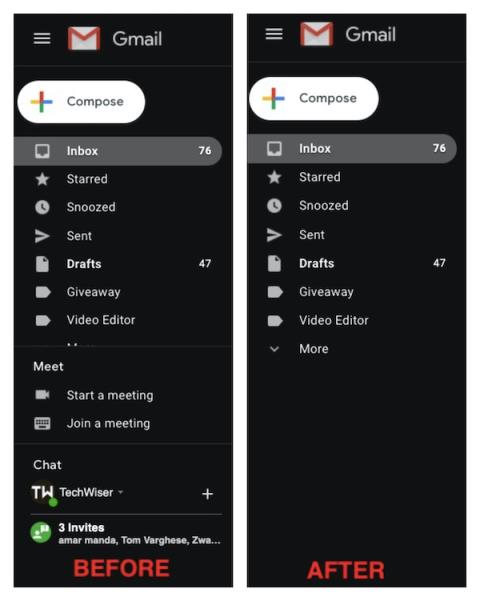
Google remplace Google Hangouts par "Google Chat" et "Google Meet". Il n'est donc pas étonnant qu'ils essaient de promouvoir leurs nouveaux services. Mais si vous n'êtes pas un utilisateur de Google Meet ou de chat, il est inutile de les laisser traîner dans Gmail. Mais ma plus grande préoccupation est qu'il couvre les options de Gmail, vous devez donc le faire glisser à chaque fois pour faire les choses les plus élémentaires.
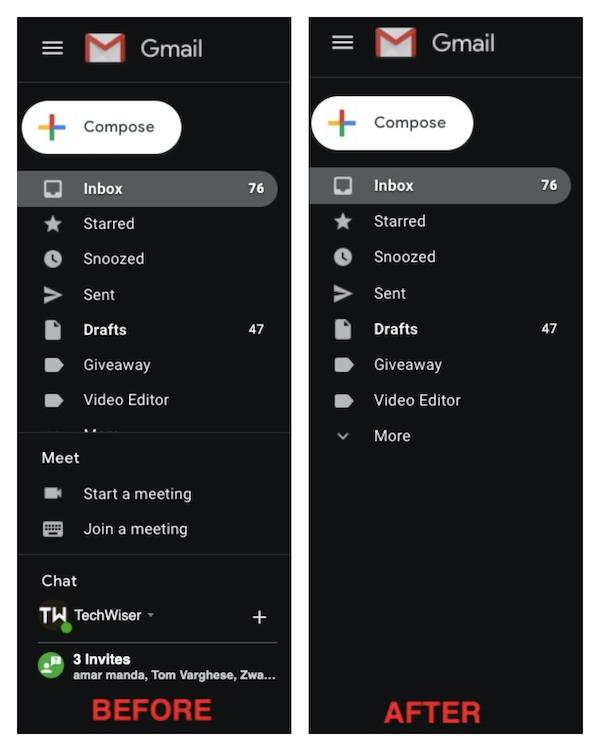
Heureusement, nous avons une option pour les désactiver complètement. Voici comment procéder.
Supprimer Google Chat et Meet de Gmail
Pour masquer Google Meet dans Gmail, rendez-vous sur Gmail . Comme ces options ne sont disponibles que sur la version Web de Gmail, vous ne pouvez les désactiver qu'à partir du Web. Cliquez sur l'icône de rouage dans le coin supérieur droit et cliquez sur le bouton "Voir tous les paramètres" dans le menu qui est apparu.
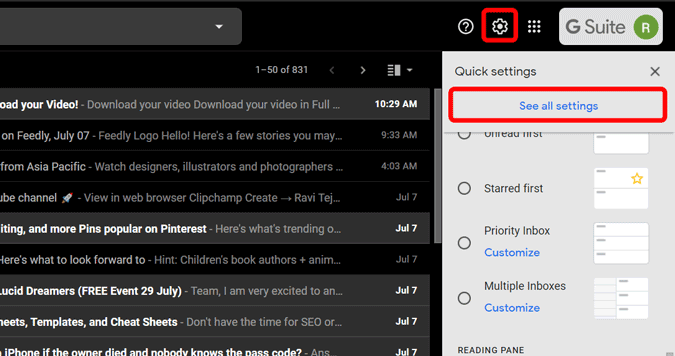
Désormais, sous l'option Chat et Meet, vous pouvez voir des options pour désactiver Chat et Meet. Sélectionnez simplement l'option "Chat off" sous la section de chat et l'option "Masquer la section Meet dans le menu principal" sous Meet et cliquez sur Enregistrer les modifications.
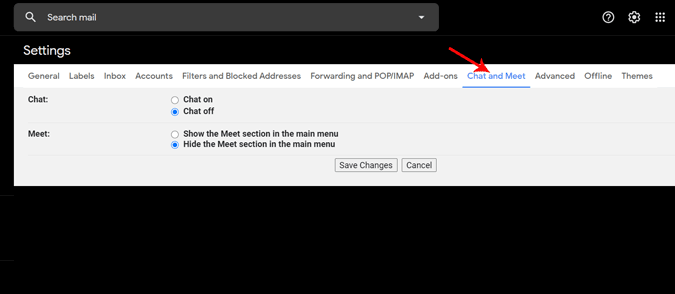
Ça y est, la page se recharge et vous pouvez accéder à Gmail sans les distractions de Chat et Meet.
Emballer
Au cas où vous auriez à l'utiliser à l'avenir, vous pouvez toujours utiliser Chat et Meet à partir de ces liens. Donc, si vous pensez également que ces fonctionnalités ne sont que des perturbations pour vous dans Gmail. Vous pouvez désactiver sans avoir à vous soucier de perdre la fonctionnalité pour une utilisation future.
Lisez aussi : 14 meilleures extensions Gmail Chrome pour en tirer le meilleur parti (2020)
Vous êtes confronté au problème du logiciel AMD Adrenalin qui ne fonctionne pas ou ne s
Pour corriger l
Apprenez à maîtriser le chat Zoom, une fonctionnalité essentielle pour les visioconférences, avec nos conseils et astuces.
Découvrez notre examen approfondi de l
Découvrez comment récupérer votre Instagram après avoir été désactivé en suivant nos étapes claires et simples.
Découvrez comment savoir qui a consulté votre profil Instagram avec nos solutions pratiques. Sauvegardez votre vie privée tout en restant informé !
Apprenez à créer des GIF animés facilement avec votre Galaxy S22. Découvrez les méthodes intégrées et des applications pratiques pour enrichir votre expérience.
Découvrez comment changer la devise dans Google Maps en quelques étapes simples pour mieux planifier vos finances durant votre voyage.
Microsoft Teams s
Vous obtenez l








